- แปลงไฟล์เสียงเป็นรูปแบบไฟล์หลักต่างๆ
- ปรับการตั้งค่าเสียง รวมถึงตัวแปลงสัญญาณเสียง อัตราตัวอย่าง อัตราบิต และช่องสัญญาณ
- ทำงานเป็นโปรแกรมแก้ไขเสียงสำหรับการตัดแต่ง แยก ครอบตัด และรวมไฟล์เสียง
- แปลงไฟล์เสียงหลายไฟล์เป็นชุด
- พร้อมใช้งานในคอมพิวเตอร์ Mac และ Windows
วิธีแปลง MP3 เป็น AAC ฟรีสำหรับ Windows, Mac, ออนไลน์และมือถือ
เมื่อเทียบกับ MP3 แล้ว AAC จะให้คุณภาพเสียงที่ดีกว่าเมื่อทำงานภายใต้บิตเรตที่ใกล้เคียงกัน ที่สำคัญสามารถรองรับความถี่เสียงทั้งต่ำและสูงซึ่ง MP3 ไม่สามารถทำได้ รูปแบบนี้ดีมากเพราะให้เสียงที่มีคุณภาพ โดยเฉพาะอย่างยิ่งที่การบีบอัดบิตเรตต่ำ ซึ่งมีประโยชน์ในการสร้างหนังสือเสียง
ไม่ว่าเหตุผลของคุณคืออะไรสำหรับการแปลง MP3 เป็น AACคุณสามารถทำงานนี้ให้สำเร็จได้อย่างรวดเร็วด้วยความช่วยเหลือของเครื่องมือที่เหมาะสม อ่านต่อเพื่อเรียนรู้เกี่ยวกับวิธีแก้ปัญหาในทางปฏิบัติสำหรับสถานการณ์นี้
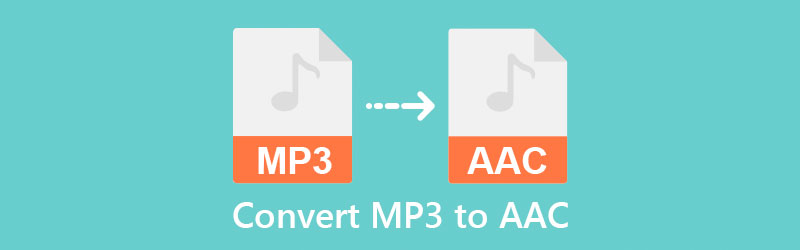
เนื้อหาของหน้า
ส่วนที่ 1. วิธีแปลง MP3 เป็น AAC บน Windows และ macOS
1. เปลี่ยน MP3 เป็น AAC ด้วย Vidmore Video Converter
สมมติว่าคุณต้องการแปลง MP3 เป็น AAC บนเครื่องมือเดสก์ท็อปโดยไม่มีข้อจำกัดและขีดจำกัดขนาดไฟล์หรือจำนวนการแปลง ในกรณีนั้น Vidmore Video Converter เป็นตัวเลือกที่ดีที่สุด คุณลักษณะการแปลงเป็นชุดช่วยให้คุณสามารถเลือกหลายไฟล์ได้ คุณสามารถแปลงแยกกันหรือรวมเป็นไฟล์เดียวได้ ในขณะเดียวกันก็ไม่ต้องกังวลเรื่องความเร็วอีกต่อไป ด้วยการเร่งความเร็วในตัว คุณสามารถแปลงด้วยความเร็วที่รวดเร็ว 120× ซอฟต์แวร์ MP3 เป็น AAC นี้สามารถแปลงรูปแบบเสียง/วิดีโอได้เกือบทุกประเภท นอกเหนือจากรูปแบบเสียงแล้ว มันยังรองรับอุปกรณ์หลากหลายประเภท เช่น iPhone, iPad, iPod, Samsung เป็นต้น นอกจากนี้ มันยังรวมการแก้ไขเสียงในขณะที่ให้คุณตัด แยก และรวมไฟล์เสียงหลายไฟล์ได้ คุณยังสามารถปรับแต่งพารามิเตอร์เสียง เช่น อัตราตัวอย่างและบิตเรต และปรับแต่งการตั้งค่าขั้นสูงสำหรับเสียงได้อีกด้วย
ต่อไปนี้เป็นขั้นตอนในการเรียนรู้วิธีแปลงไฟล์ MP3 เป็น AAC:
ขั้นตอนที่ 1. ติดตั้ง Vidmore Video Converter
หากต้องการดาวน์โหลดแอป ให้คลิกที่ ดาวน์โหลดฟรี ปุ่มที่สอดคล้องกับระบบปฏิบัติการที่คอมพิวเตอร์ของคุณใช้งานอยู่ เสร็จสิ้นการติดตั้งโดยทำตามคำแนะนำของวิซาร์ดการตั้งค่าและเปิดโปรแกรม
ขั้นตอนที่ 2. นำเข้าไฟล์ MP3 เพื่อแปลง
ตอนนี้คลิกที่ บวก ปุ่มลงชื่อเข้าใช้เพื่อโหลดไฟล์ MP3 เป้าหมายของคุณเพื่อแปลงเป็น AAC จากนั้น คุณจะเห็นการแสดงตัวอย่างของไฟล์ MP3 ในอินเทอร์เฟซหลัก คลิก เพิ่มไฟล์ ที่ด้านบนขวาเพื่อเพิ่มไฟล์ MP3 หลายไฟล์ที่คุณต้องการแปลง
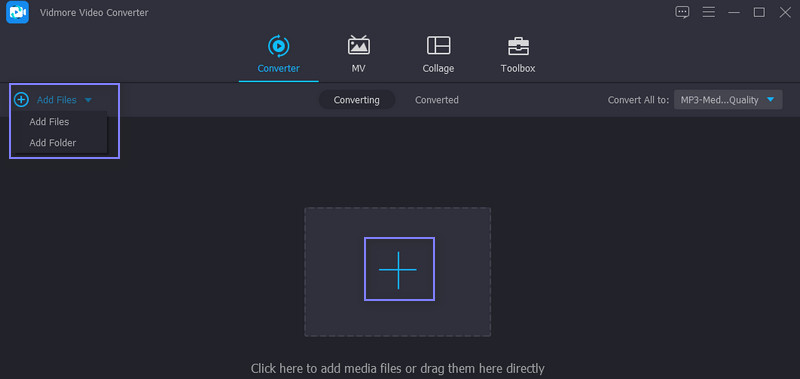
ขั้นตอนที่ 3 เลือกรูปแบบผลลัพธ์
หลังจากนั้น คลิกเมนูแบบเลื่อนลงสำหรับ ข้อมูลส่วนตัว และเปลี่ยนเป็น เสียง แท็บ ที่แผงด้านซ้าย เลือก AACและจะแสดงรายการคุณภาพเสียง เลือกจากคุณภาพเสียงสูง กลาง และต่ำ ขึ้นอยู่กับความชอบส่วนตัวของคุณ คุณยังสามารถปล่อยให้คุณภาพไม่เปลี่ยนแปลงโดยการเลือก เช่นเดียวกับแหล่งที่มา ตัวเลือก
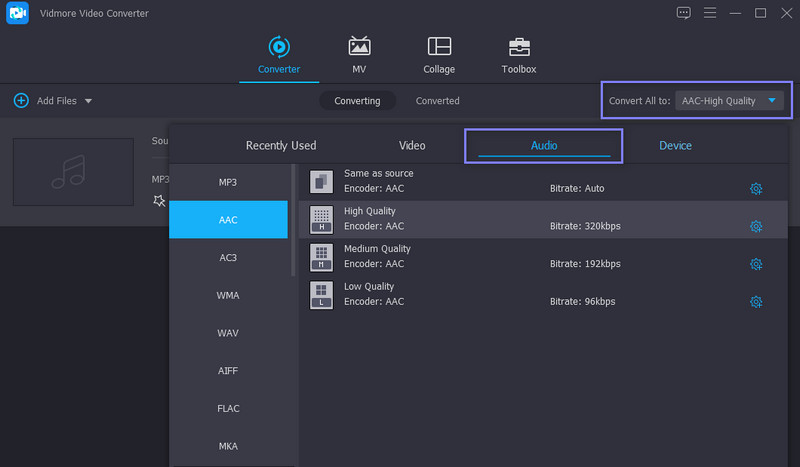
ขั้นตอนที่ 4 แปลง MP3 เป็น AAC
เมื่อเสร็จแล้วให้คลิกที่ แปลงทั้งหมด ปุ่มที่มุมล่างขวาเพื่อเริ่มกระบวนการแปลง ทันทีที่การแปลงเสร็จสิ้น โปรแกรมจะเปิดโฟลเดอร์ที่คุณสามารถดูตัวอย่างการเล่นไฟล์เวอร์ชันสุดท้ายของไฟล์ได้
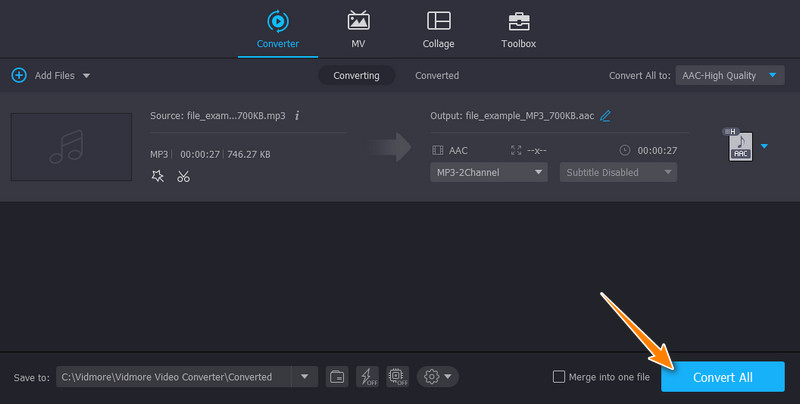
2. แปลง MP3 เป็น AAC โดย iTunes
iTunes สามารถแปลง MP3 เป็น AAC ได้หรือไม่ คำตอบคือใช่ ใช้งานได้ทั้งเป็นเครื่องเล่นมัลติมีเดียซึ่งคุณสามารถเปิดและสตรีมไฟล์เสียงโปรดของคุณ รวมทั้งแปลงไฟล์เสียงของคุณ นอกจากนี้ยังช่วยเปลี่ยนพารามิเตอร์เสียง เช่น ตัวแปลงสัญญาณเสียง อัตราตัวอย่าง บิตเรต ฯลฯ อย่างไรก็ตาม มันไม่เป็นมิตรกับผู้ใช้เหมือนตัวเลือกก่อนหน้า คุณต้องผ่านขั้นตอนที่ซับซ้อนเล็กน้อยในการแปลงไฟล์สื่อ อย่างไรก็ตาม นี่คือคำแนะนำเกี่ยวกับวิธีการจัดการโปรแกรมนี้
ขั้นตอนที่ 1. เปิด iTunes บนคอมพิวเตอร์ของคุณและเพิ่มไฟล์ MP3 ที่คุณต้องการแปลงเป็น AAC
ขั้นตอนที่ 2. คลิก เพิ่มไฟล์ในไลบรารี และค้นหาไฟล์เสียงเป้าหมายของคุณจากโฟลเดอร์
ขั้นตอนที่ 3. ในหน้าเดียวกัน ให้เปิด แก้ไข ตัวเลือกและเลือก ค่ากำหนด. จากที่นี่ คลิกที่ นำเข้าการตั้งค่า และตั้งค่า นำเข้าโดยใช้ ถึง ตัวเข้ารหัส AAC. คุณใกล้จะเสร็จแล้วและพร้อมที่จะแปลง MP3 เป็น AAC ใน iTunes
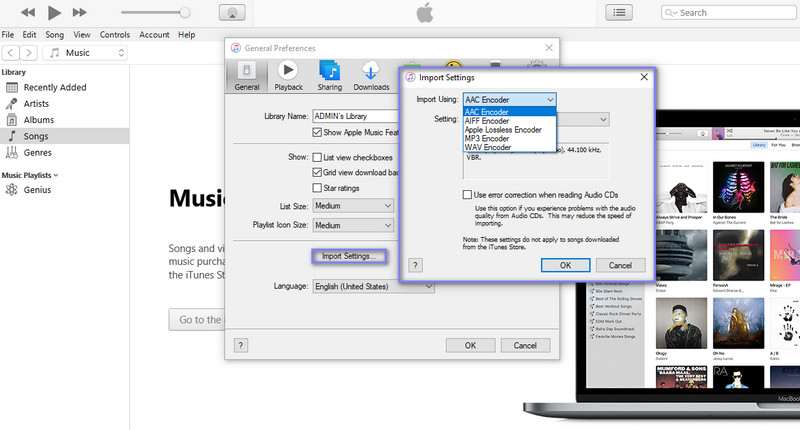
ขั้นตอนที่ 4. เพื่อคุณภาพ เลื่อนลงเมนูสำหรับ การตั้งค่า ภายใต้ นำเข้าโดยใช้ ตัวเลือก. จากนั้นเลือกคุณภาพที่เหมาะสมกับความต้องการของคุณ เลือกไฟล์ MP3 จากไลบรารี เลื่อนเมาส์ไปที่ แปลง ตัวเลือกและเลือก สร้างเวอร์ชัน AAC เพื่อเริ่มกระบวนการแปลง
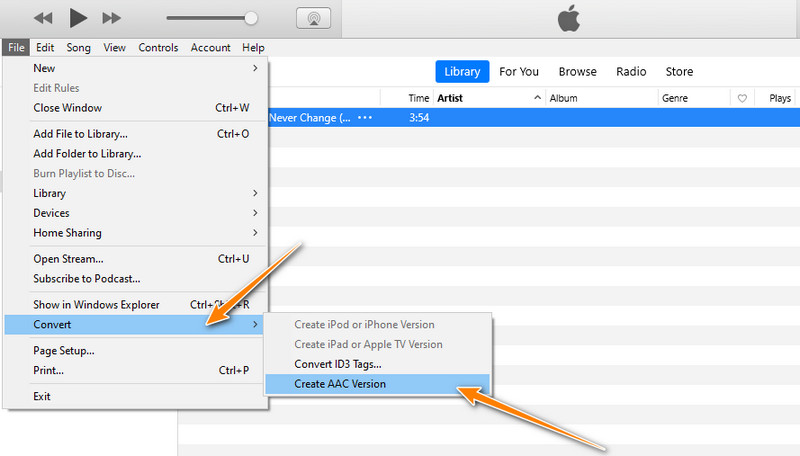
ส่วนที่ 2. วิธีเปลี่ยน MP3 เป็น AAC ออนไลน์
Vidmore Video Converter เป็นเว็บแอปพลิเคชันฟรีที่คุณสามารถใช้เพื่อแปลงไฟล์มีเดียออนไลน์ นอกจากนี้ยังช่วยให้คุณสามารถแปลงรูปแบบเสียงหลักๆ ได้ เช่น MP3, AAC, AC3, FLAC, M4A และอื่นๆ อีกมากมาย นอกจากนี้คุณยังสามารถปรับคุณภาพเสียงได้อย่างละเอียดด้วยการเปลี่ยนอัตราตัวอย่าง อัตราบิต ตัวแปลงสัญญาณ และช่องสัญญาณ เหนือสิ่งอื่นใด นี่คือโปรแกรมแปลงเพลง MP3 เป็น AAC ที่ดาวน์โหลดฟรีสำหรับ Windows และ Mac ไม่ว่าคุณจะใช้เบราว์เซอร์ใดก็ตาม เพื่อสาธิตกระบวนการทำงานของแอปแปลง MP3 เป็น AAC ออนไลน์ โปรดดูขั้นตอนที่ชัดเจนและละเอียดด้านล่าง
ขั้นตอนที่ 1. เข้าถึงเว็บแอป
ขั้นแรก เปิดเบราว์เซอร์บนคอมพิวเตอร์ของคุณและไปที่เว็บไซต์ทางการของโปรแกรมเพื่อไปที่อินเทอร์เฟซหลัก
ขั้นตอนที่ 2. อัปโหลดเป้าหมายของคุณ MP3
หลังจากนั้นให้คลิกที่ เพิ่มไฟล์ที่จะแปลง ปุ่มบนหน้าหลักเพื่อโหลดไฟล์ MP3 เมื่อนำเข้าไฟล์แล้ว ควรปรากฏในแผงการแปลงของโปรแกรม
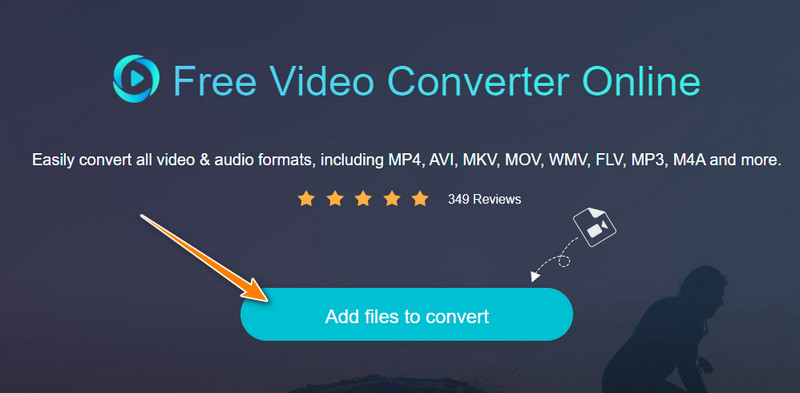
ขั้นตอนที่ 3 แก้ไขการตั้งค่าเอาต์พุต
ตอนนี้สลับไปที่แท็บรูปแบบเสียงแล้วเลือก AAC เป็นรูปแบบเอาต์พุต ก่อนการแปลงจะเกิดขึ้น คุณสามารถปรับแต่งเอาต์พุตของไฟล์ได้โดยคลิกที่ เกียร์ ไอคอนในรูปขนาดย่อของไฟล์ MP3 กำหนดการตั้งค่าที่จำเป็นและกด ตกลง เพื่อบันทึกการเปลี่ยนแปลง
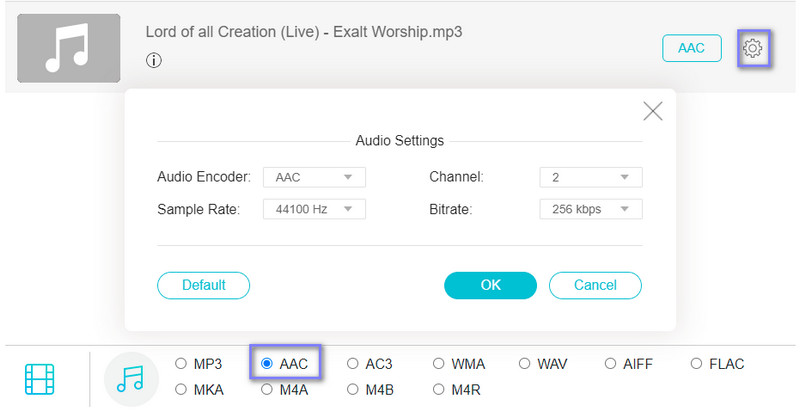
ขั้นตอนที่ 4 เริ่มการแปลง
สุดท้ายให้คลิกที่ แปลง ปุ่มเพื่อเริ่มแปลงไฟล์ MP3 เป็น AAC ออนไลน์ คุณสามารถดูตัวอย่างไฟล์ที่ส่งออกได้จากโฟลเดอร์ที่จะปรากฏขึ้น
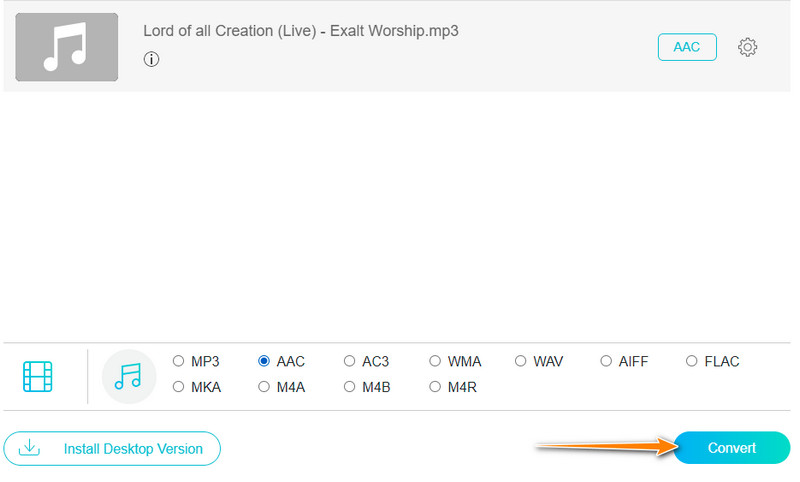
ส่วนที่ 3 วิธีการถ่ายโอน MP3 เป็น AAC บน iPhone และ Android
นอกจากนี้ยังมีตัวแปลงเสียงเพื่อช่วยคุณในการแปลง MP3 เป็น AAC บนสมาร์ทโฟนของคุณ นอกจากนี้ เราเลือกแอป MP3 เป็น AAC ที่ดีที่สุดสำหรับอุปกรณ์มือถือและตรวจทาน อ่านต่อเพื่อเรียนรู้เพิ่มเติมเกี่ยวกับโปรแกรมเหล่านี้
1. แปลง MP3 เป็น AAC ด้วยตัวแปลงเสียงทั้งหมดบน Android
แอพมือถือแรกที่คุณควรพิจารณาใช้ในการแปลง MP3 เป็น AAC คือ All Audio Converter นอกจากการแปลงไฟล์ MP3 เป็น AAC แล้ว ยังมีคุณสมบัติที่เป็นประโยชน์บางอย่าง เช่น ความสามารถในการบีบอัด รวมไฟล์เสียง และปรับแต่งพารามิเตอร์เสียง ก่อนที่จะแปลง MP3 เป็น AAC ในส่วนติดต่อผู้ใช้ที่ใช้งานง่าย เช่น ตัวแปลงสัญญาณ ความถี่ ช่องสัญญาณ และบิตเรต โดยพื้นฐานแล้ว การแปลงนั้นง่ายและรวดเร็วเมื่อใช้โปรแกรมนี้
ขั้นตอนที่ 1. ค้นหา All Audio Converter บน Google Play ติดตั้งและเปิดใช้งานบนมือถือของคุณ
ขั้นตอนที่ 2. เข้าสู่อินเทอร์เฟซหลักแล้วแตะปุ่มตัวแปลง ตอนนี้คุณต้องเลือกไฟล์ MP3 ของคุณที่จะแปลงเป็น AAC
ขั้นตอนที่ 3. เลือก AAC ในหน้ารูปแบบเสียง และคุณยังสามารถปรับแต่งพารามิเตอร์ได้ที่นี่ ในที่สุด ให้แตะเครื่องหมายถูกที่มุมขวาเพื่อเริ่มการแปลง MP3 เป็น AAC
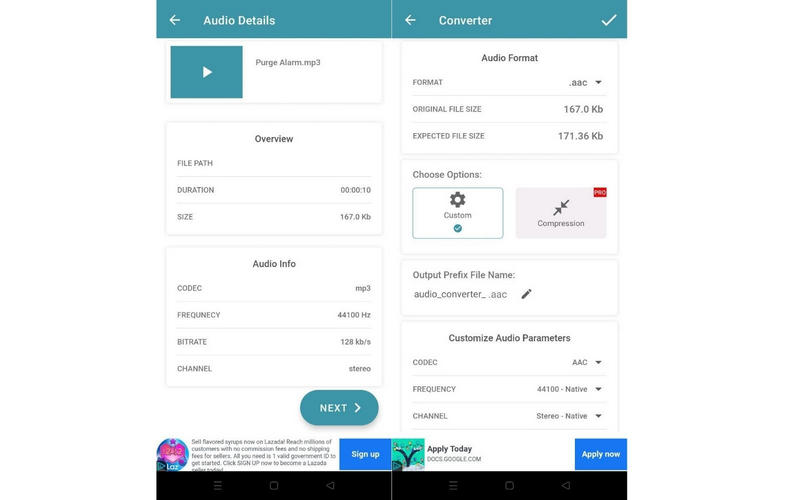
2. แปลง MP3 เป็น AAC บน iPhone ใน The Audio Converter
Audio Converter เป็นอีกหนึ่งแอพ MP3 บนมือถือเป็น AAC ที่รวมเอาฟังก์ชั่นและคุณสมบัติที่มีประโยชน์ แอพนี้ใช้งานได้กับ iPhone และ iPad และให้คุณนำเข้าไฟล์ได้ 30 รูปแบบ รวมถึง MP3 จากนั้นคุณสามารถเลือกแปลง MP3 เป็น AAC และรูปแบบยอดนิยมอื่นๆ ได้ น่าสนใจที่จะใช้เพราะมันมาพร้อมกับไฟล์เบราว์เซอร์ที่ช่วยให้คุณสามารถค้นหาไฟล์ MP3 ที่คุณต้องการแปลงเป็น AAC ได้อย่างง่ายดาย
ขั้นตอนที่ 1. ติดตั้ง Audio Converter จาก App Store บนอุปกรณ์ iOS ของคุณ
ขั้นตอนที่ 2. เปิดแอปและป้อนไฟล์ MP3 ของคุณตามตัวเลือกของแอปอื่น URL เพลง ฯลฯ
ขั้นตอนที่ 3. ในหน้ารูปแบบเอาต์พุต ให้เลือก AAC เป็นรูปแบบเป้าหมาย จากนั้นแตะแปลงไฟล์
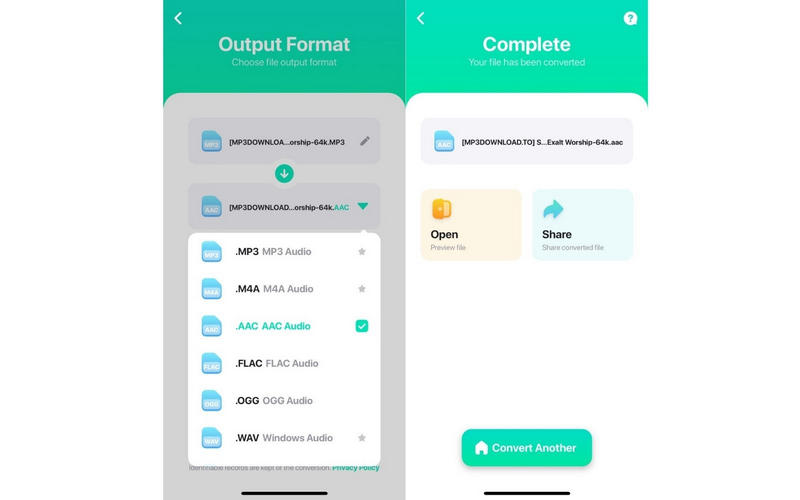
ส่วนที่ 4 คำถามที่พบบ่อยของ MP3 เป็น AAC
วิธีแปลง MP3 เป็น AAC ริงโทน iPhone ออนไลน์?
การสร้างริงโทน AAC สำหรับ iPhone ออนไลน์นั้นไม่ใช่เรื่องยาก สำหรับสิ่งนี้ คุณสามารถใช้โปรแกรมออนไลน์เช่น Clideo ซึ่งคุณสามารถตัดไฟล์ MP3 และแปลงเป็นรูปแบบเสียงเรียกเข้าของ iPhone เช่น M4R และ AAC
ฉันจะแปลง MP3 เป็น AAC โดยไม่มี iTunes ได้อย่างไร
มีทางเลือกอื่นที่ดีสำหรับการแปลง MP3 เป็น AAC ดังนั้นคุณจึงไม่จำเป็นต้องใช้ iTunes หนึ่งในเครื่องมือที่แนะนำคือ Vidmore Video Converter
วิธีแปลง MP3 เป็น AAC ใน iTunes Windows
อย่างที่ทราบกันดีอยู่แล้วว่า iTunes มาพร้อมกับ Windows และ Mac คุณสามารถอ้างถึงขั้นตอนข้างต้นสำหรับการแปลงไฟล์สื่อใน iTunes
จะใช้ FFmpeg เพื่อแปลง MP3 เป็น AAC ได้อย่างไร
FFmpeg เป็นซอฟต์แวร์แก้ไขมัลติมีเดียที่มีประสิทธิภาพ คุณสามารถแปลง MP3 เป็น ACC และรูปแบบใด ๆ ด้วยบรรทัดคำสั่งที่เกี่ยวข้อง ต่อไปนี้เป็นขั้นตอนง่ายๆ: 1. ค้นหาโฟลเดอร์ไฟล์ MP3 และป้อน CMD ไปที่แถบเส้นทางเพื่อเปิดหน้าต่างพร้อมท์ 2. ป้อนคำสั่ง: ffmpeg -i filename.mp3 filename.aac จากนั้นกด Enter บนแป้นพิมพ์เพื่อแปลง
สรุป
วิธีแก้ปัญหาข้างต้นจะช่วยให้คุณเรียนรู้วิธีการ แปลง MP3 เป็น AAC รูปแบบสำหรับความคิดสุดท้าย นอกจากนี้ โพสต์นี้ยังครอบคลุมถึงแนวทางเดสก์ท็อป ออนไลน์ และมือถือ ดังนั้น ไม่ว่าคุณจะต้องการใช้วิธีใด เครื่องมือก็เหมาะสำหรับคุณ


